你有没有想过,你的安卓手机里隐藏着许多强大的功能,只需轻轻一按,就能让你的手机焕然一新?没错,今天我要跟你分享的就是这个神秘而强大的工具——ADB命令。别小看了这个小小的命令行工具,它可是安卓系统设置的大功臣呢!接下来,就让我带你一步步探索ADB命令的奥秘吧!
一、ADB是什么?
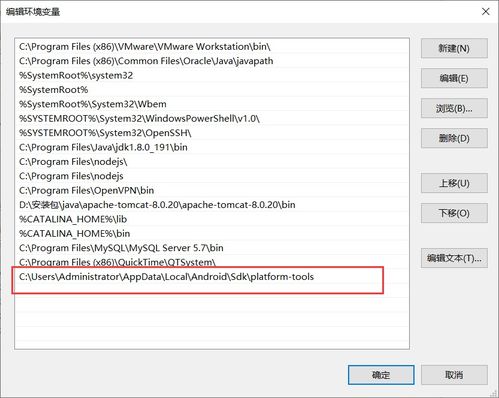
ADB,全称Android Debug Bridge,是谷歌官方提供的一个用于电脑与安卓设备之间进行通信的工具。简单来说,它就像是一座桥梁,让你可以通过电脑对安卓设备进行远程控制。有了ADB,你就可以轻松地修改系统设置、安装应用、传输文件等等。
二、ADB命令的安装与配置
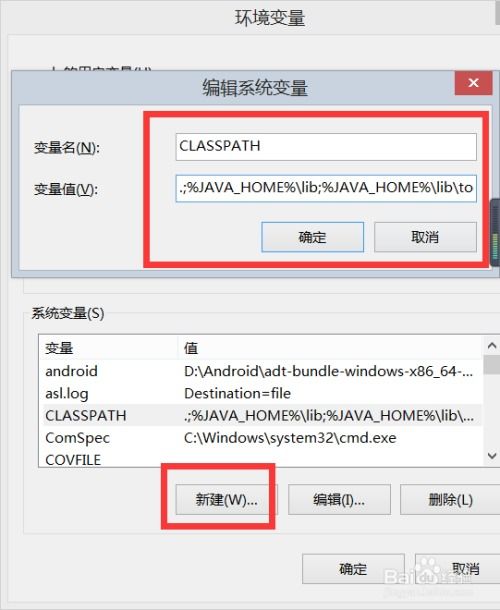
首先,你得确保你的电脑上安装了ADB。Windows用户可以去谷歌官网下载ADB安装包,Mac和Linux用户则可以直接使用包管理器安装。安装完成后,记得将ADB的安装路径添加到系统环境变量中,这样你就可以在任意位置使用ADB命令了。
接下来,你需要确保你的安卓设备已经开启了开发者模式。进入“设置”>“关于手机”,连续点击“版本号”几次,直到出现“开发者选项”。在这里,你可以开启“USB调试”功能。
三、ADB命令的强大功能

1. 传输文件:使用`adb push`和`adb pull`命令,你可以轻松地将电脑上的文件传输到手机,或者将手机上的文件传输到电脑。
2. 安装应用:使用`adb install`命令,你可以直接在电脑上安装APK文件,无需打开手机应用市场。
3. 查看日志:使用`adb logcat`命令,你可以查看手机的系统日志,这对于调试应用或者解决问题非常有帮助。
4. 修改系统设置:使用`adb shell`命令,你可以进入手机的shell环境,执行各种系统命令,比如修改系统字体、设置屏幕亮度等等。
5. 模拟触摸和按键:使用`adb shell input`命令,你可以模拟在手机上触摸和按键,这对于自动化测试或者模拟操作非常有用。
四、ADB命令的注意事项
1. 安全风险:在使用ADB命令时,一定要确保你了解每个命令的作用,避免误操作导致手机变砖。
2. 权限问题:有些命令需要root权限才能执行,如果你没有root权限,那么这些命令将无法执行。
3. 兼容性问题:不同版本的安卓系统对ADB命令的支持程度不同,有些命令可能在某些设备上无法使用。
五、
通过本文的介绍,相信你已经对ADB命令有了初步的了解。ADB命令虽然强大,但使用时也要谨慎。希望这篇文章能帮助你更好地利用ADB命令,让你的安卓手机更加个性化、更加高效。别忘了,掌握这些技巧,让你的手机成为你的得力助手吧!
